Salve, salve galera!!!
Vamos dando continuidade a sequência didática da postagem anterior, tneho como objetivo que você leitor ao final desta postagem tenha condições de montar a planilha para o 4º passo da sequência anterior.
Então vamos lá....
Com o BrOffice Calc (LibreOffice Calc) aberto selecione da célula A1 até a célula I1.
Em seguida clique no menu "Formatar", no menu que se abre passe o cursor sobre a opção "Mesclar células", abrirá outro menu, neste clique na opção "Mesclar e centralizar células" . Conforme na figura.
Observe que este recurso une duas ou mais células selecionadas, no nosso caso o intervalo de células de A1 e I1 será considerado como uma só célula.
Dica: Quando se Mescla células a sua identifação (endereço de célula) sera dado sempre pela primeira célula do intervalo, no nosso exemplo para identificar o intervalo acima seria dado pela célula A1.
Agora selecione o intervalo de células A2 até A11 e mescle. Conforme a figura.
Agora selecione o intervalo de células I2 até I11 e mescle. Conforme a figura.
Agora seleciona o intervalo de células A2 até I12 e mescle. Conforme a figura.
Vamos deixar o visual de nossa planilha um pouco melhor, para isto vmaos usar o recurso para alterar a cor de plano de fundo da célula.
Clique na célula A1 (Lembre-se o intervalo que mesclamos inicialmente, intervalo de células A1 até I1), em seguida clique no menu "Formatar" e no sub-menu que se abre clique na opção "Células...". Conforme a figura.
Será aberta uma janela, nela clique na aba "Plano de fundo". Você poderá visualizar uma caixa de cor, nesta caixa marque a cor desejada (basta clicar sobre ela), em seguida clique no botão "OK". Conforme a figura.
Preencha a cor de fundo dos outros intervalos de células que mesclamos anteriormente. Conforme a figura.
Agora selecione o intervalode de células de B12 até H12 e mescle, em seguida digite o texto: Velocidade Escalar Média . Conforme as figuras.
Agora selecione as células B3 e C3 e em seguida mescle-as, agora digite o texto: Espaço Inicial. Conforme a figura.
Agora selecione as células B4 e C4 em seguida mescle-as, agora digite o texto: Espaço Final. Conforme a figura.
Agora selecione as células B5 e C5 em seguida mescle-as, agora digite o texto: Unidade de espaço. Conforme a figura.
Agora selecione as células B7 e C7 em seguida, mescle-as, agora digite o texto: Variação do espaço. Conforme a figura.
Agora selecione as células F3 e G3 em seguida, mescle-as, agora digite o texto: Tempo Inicial. Conforme a figura.Agora selecione as células F4 e G4 em seguida, mescle-as, agora digite o texto: Tempo Final. Conforme a figura.
Agora selecione as células F5 e G5 e, seguida, mescle-as, agora digite o texto: Unidade de Tempo. Conforme a figura.
Agora selecione as células F7 e G7 em seguida, mescle-as, agora digite o texto: Variação do Tempo. Conforme a figura.
Agora selecione as células B10 e B11 e mescle-as, agora digite o texto: Vm. Conforme a figura.
Agora selecione as células C10 e C11 e mescle-as, agora digite o texto: =. Conforme a figura.
Agora selecione as células E10 e E11 e mescle-as, agora digite o texto: =. Conforme a figura.
Selecione as células E10 e E11 e mescle-as. Conforme a figura:
Selecione as células G10 e H10 e mescle-as. Conforme a figura:
Selecione o intervalo de células de B6 até D6 e mecle-as. Selecione o intervalo de células de F6 até H6 e mescle-as. Selecione o intervalo de células de B8 até H8, e mescle-as. Selecione o intervalo de células de B9 até H9, e mescle-as. Selecione os intervalos de E3 até E7, e mescle-as. Após mesclar cada um destes intervalos troque a cor de fundo deles. Conforme a figura abaixo.
Bom até agora fizemos somente a parte visual, vamos agora adicionar funcionalidades a esta planilha.
Clique na célula D7 e digite o texto: = D4 - D3
Clique na célula H7 e digite o texto: = H4 - H3
Clique na célula D10 e digite o texto: = D10
Clique na célula D11 e digite o texto: = H7
Clique na célula F10 (a que mesclamos) e digite o texto: = D7/H7
Finalizamos todas as partes necessárias para cálculos, agora clique na célula G10 e digite o seguinte: =CONCATENAR(D5;"/";H5)
Observe que concatenar é uma função disponível e que nos permite a união de partes de textos, observe que estou unindo o texto que estive na célula D5, com o texto "/" e com o texto que estiver na célula H5.
Vejamos como ficou.
Bom agora basta informamos os valores e teremos o resultado desejamos.
Na figura a seguir temos o resultado final.
Até a próxima postagem onde esplicarei um pouco mais sobre planilhas eletrônicas.























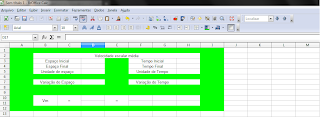


Nenhum comentário:
Postar um comentário